今天羽化飞翔给大家带来的资源名称是【 3DMax 2020 】,希望能够帮助到大家。更多软件资源,访问《互联网常用软件工具资源汇总贴》。
软件介绍
3dsmax2020是一款非常好用的三维建模、动画和渲染软件,软件首次运行与第三方开发者密切合作,以确保许多流行的插件在发布时兼容,能够以高度自定义的方式生成木材纹理,包含与枫木、樱桃木和橡木相关的预设,可以下载和使用现有OSL明暗器,查看UI和所生成贴图的动态更新。 [失效联系华仔][/weixin]
3DMax 2020 软件下载地址
3DMax 2020 软件安装步骤及详细教程
1.选择我们下载的安装包,选择右键解压
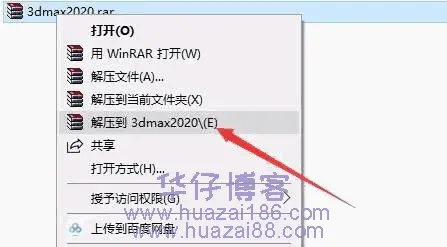
2.解压后得到以下文件,右键以管理员的方式运行安装包
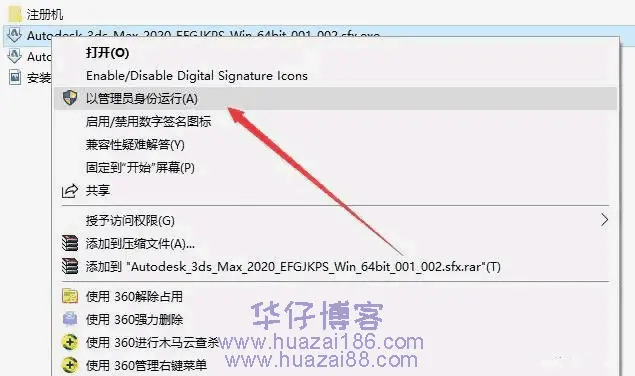
3.点击确定,等待文件解压完成,自动跳出下一个安装界面
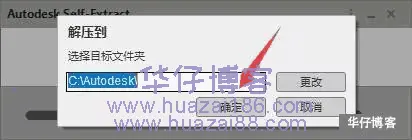
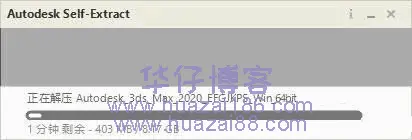
4.点击安装
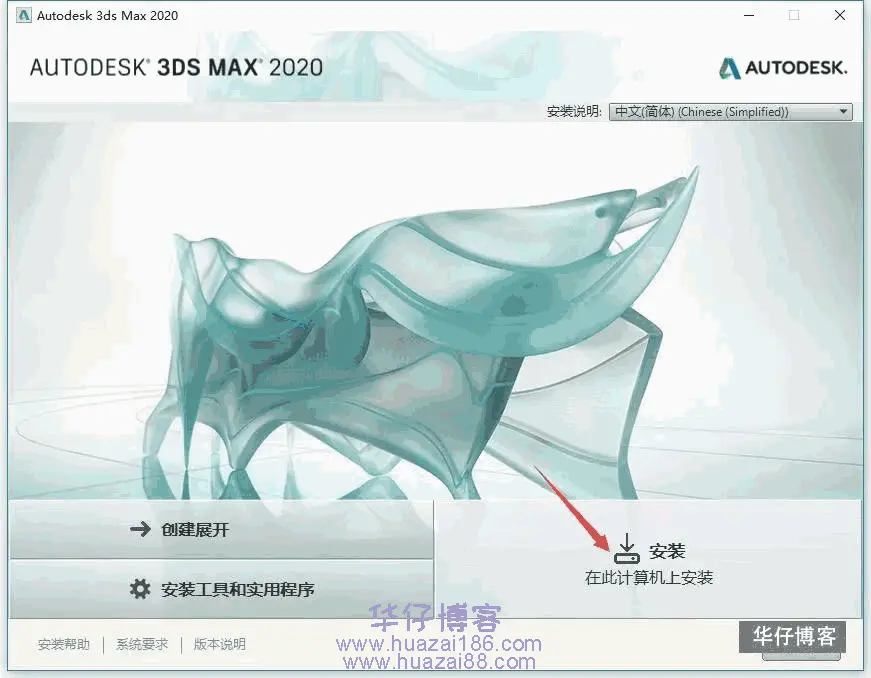
5.选择我接受,点击下一步
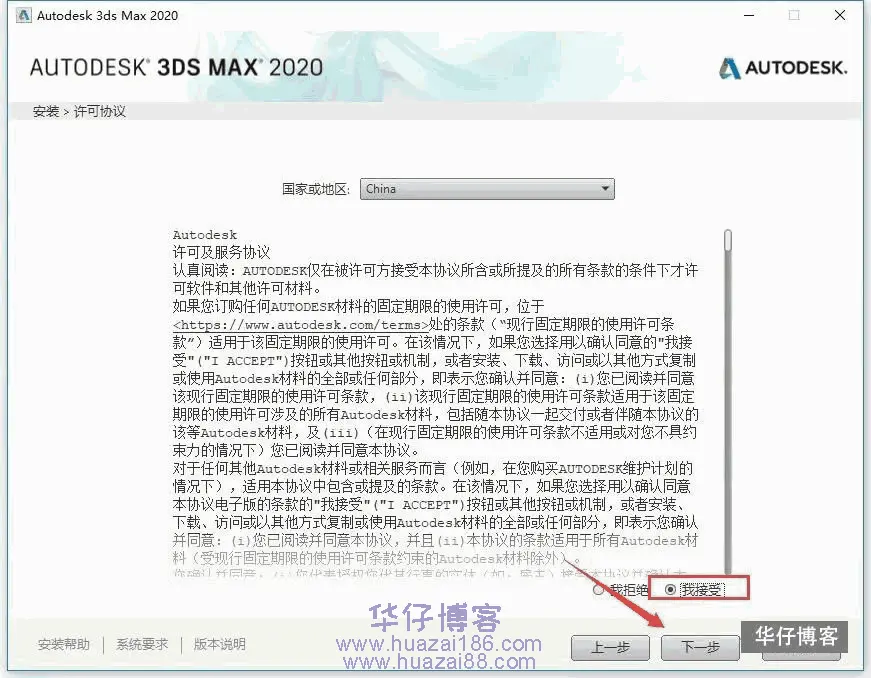
6.选择安装目录(本例安装到E盘,直接将C修改为你需要安装的盘)点击安装

7.安装进行中……等待安装完成
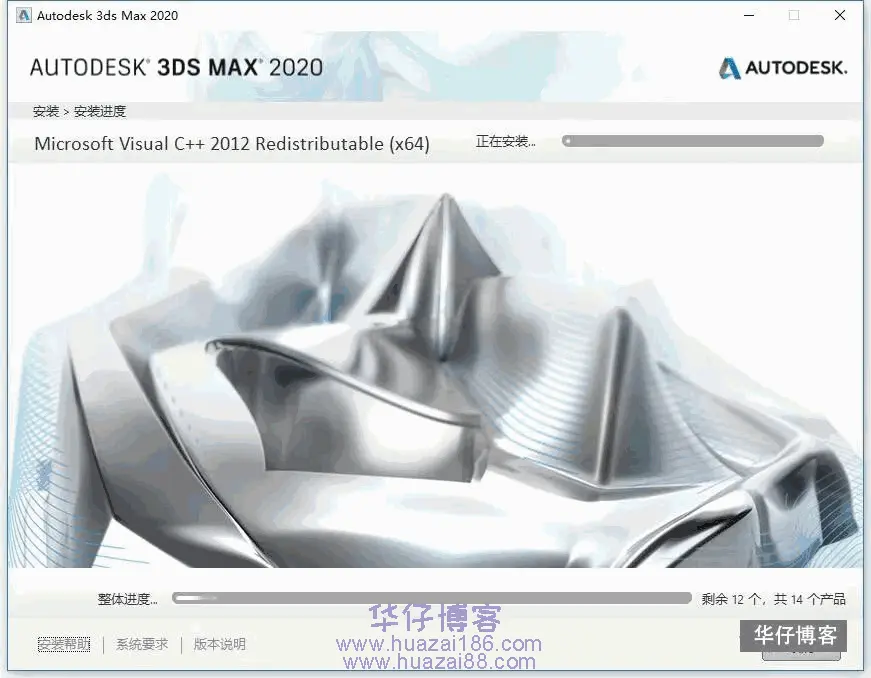
8.点击立即启动
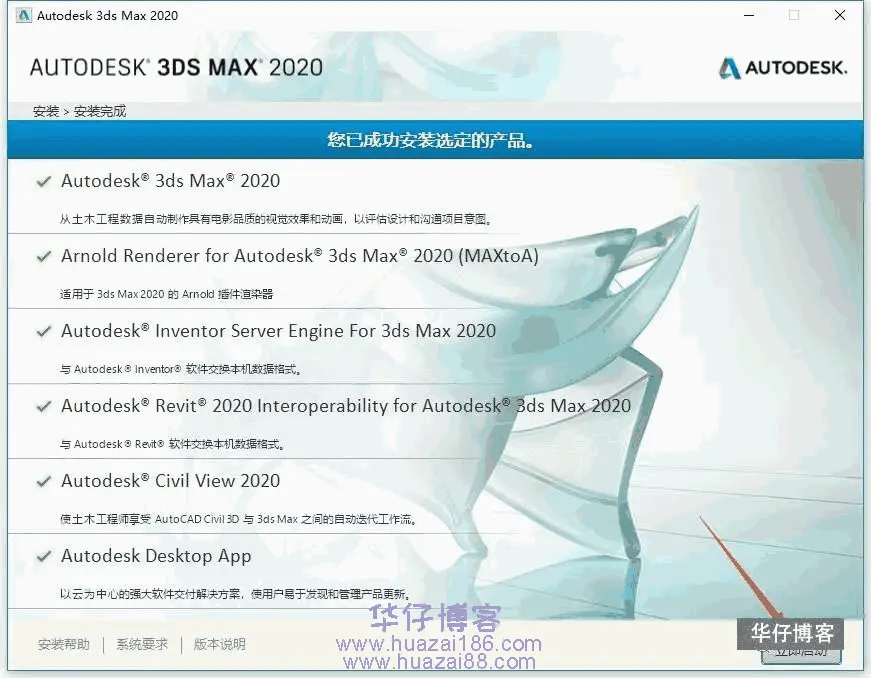
9.点击输入序列号enter a serial number
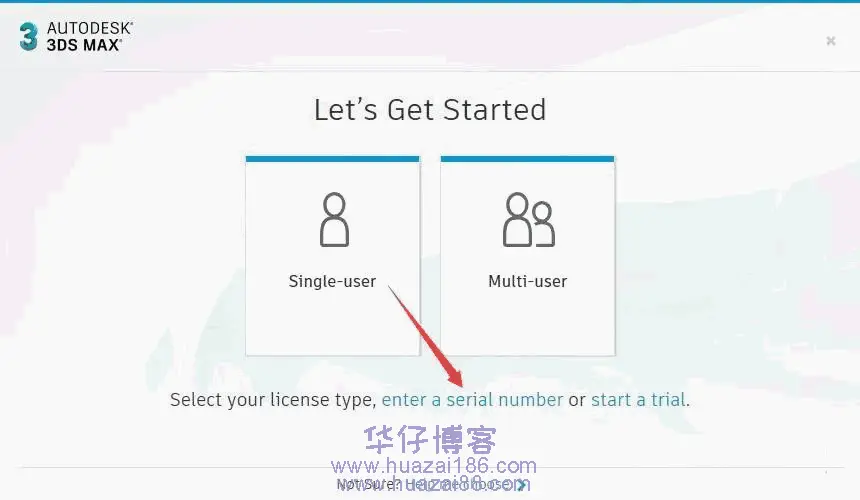
10.点击Activate
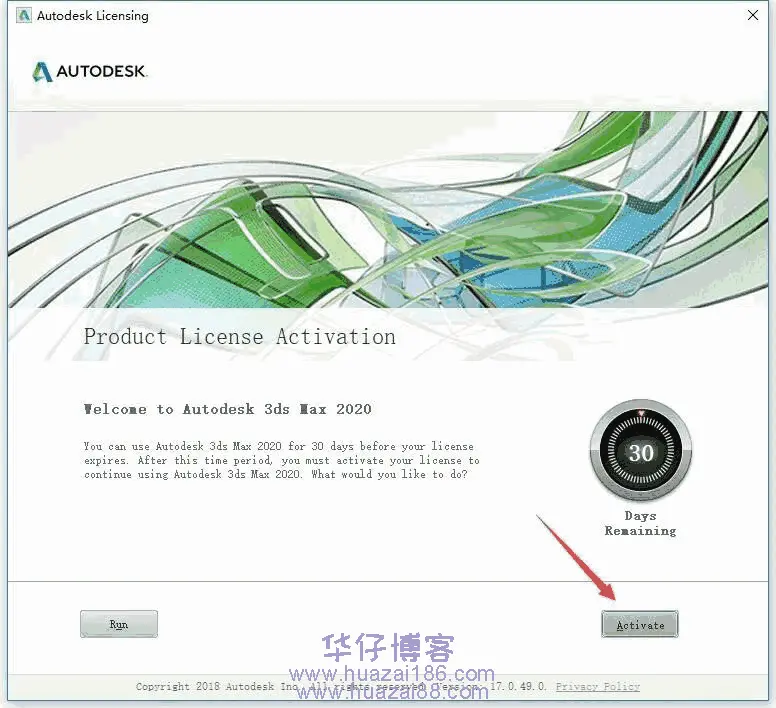
11.输入序列号666-69696969 密钥128L1 点击Next
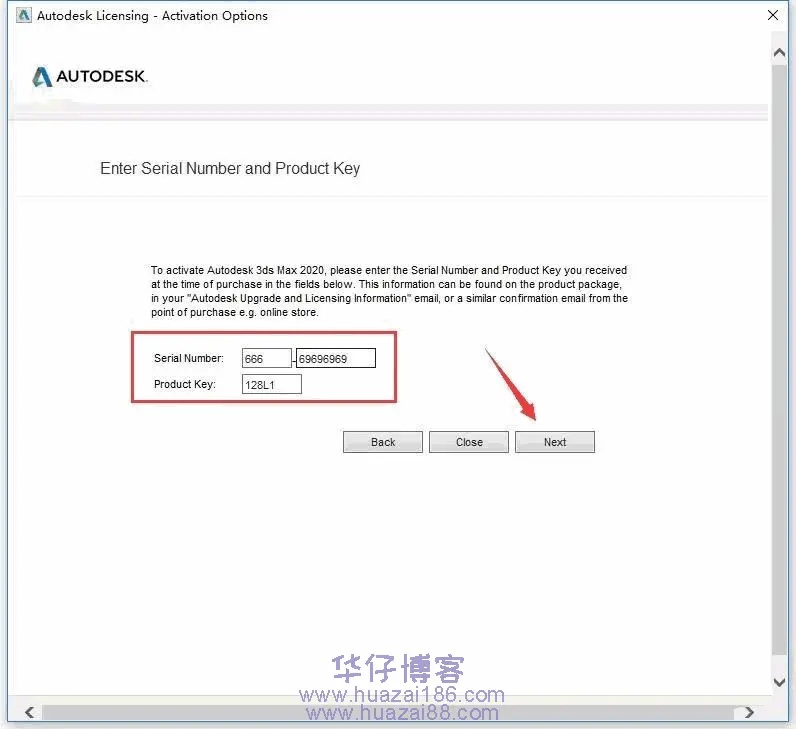
12.出现产品注册与激活提示,点击右上角X关闭
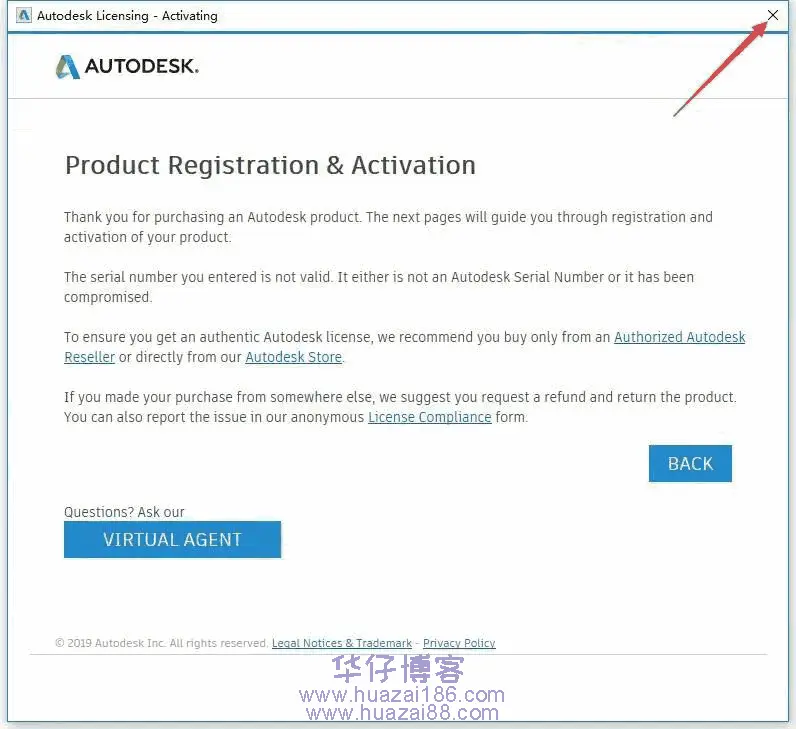
13.点击关闭后会自动回到第10步激活界面,这时重新操作第10、11步即可出现以下窗口,开始下面的破解步骤
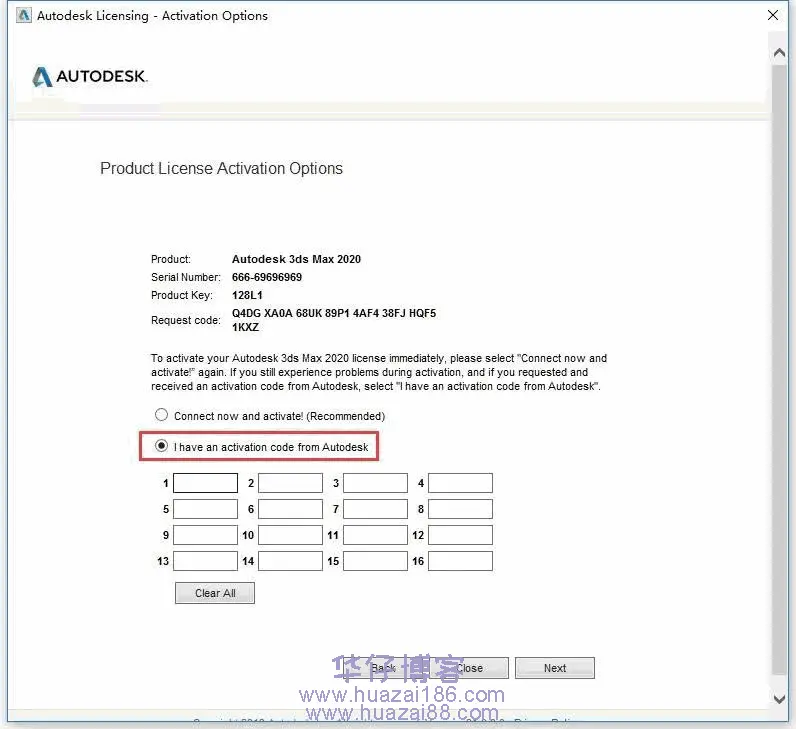
14.返回安装包,右键以管理员的方式打开注册机;温馨提示:若没有注册机文件,请关闭电脑杀毒软件和防火墙(Win10系统还需要关闭Defender)后再重新解压
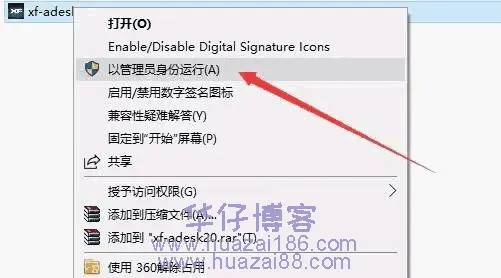
15.将“申请号”复制(ctrl+c)到”Request”框内(ctrl+v),点击“Patch”,在弹出的对话框点击确定
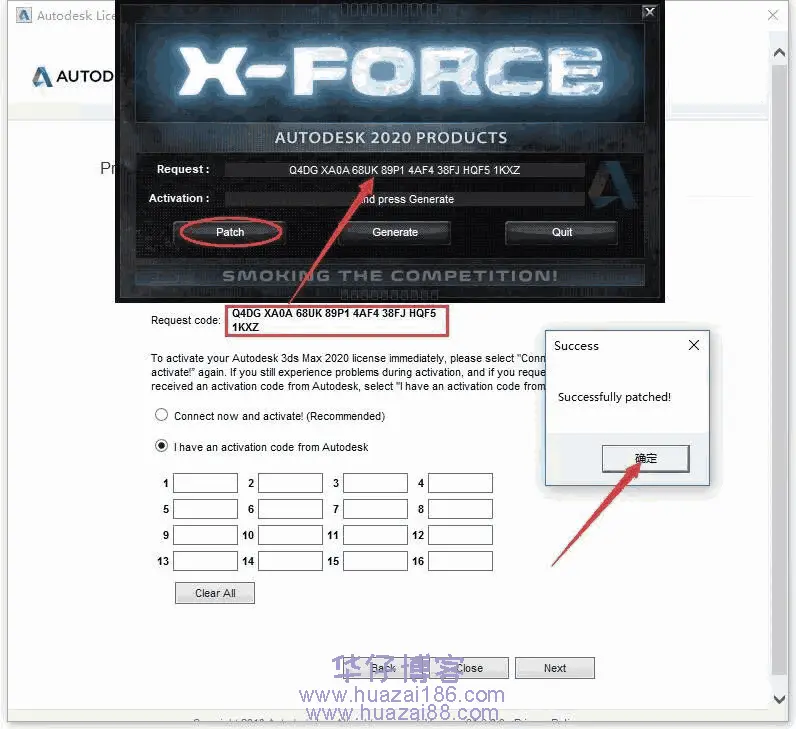
16.点击“Generate”生成激活码,将得到的激活码使用快捷键Ctrl+C复制,然后使用快捷键Ctrl+V粘贴到软件的激活码输入框中,点击下一步
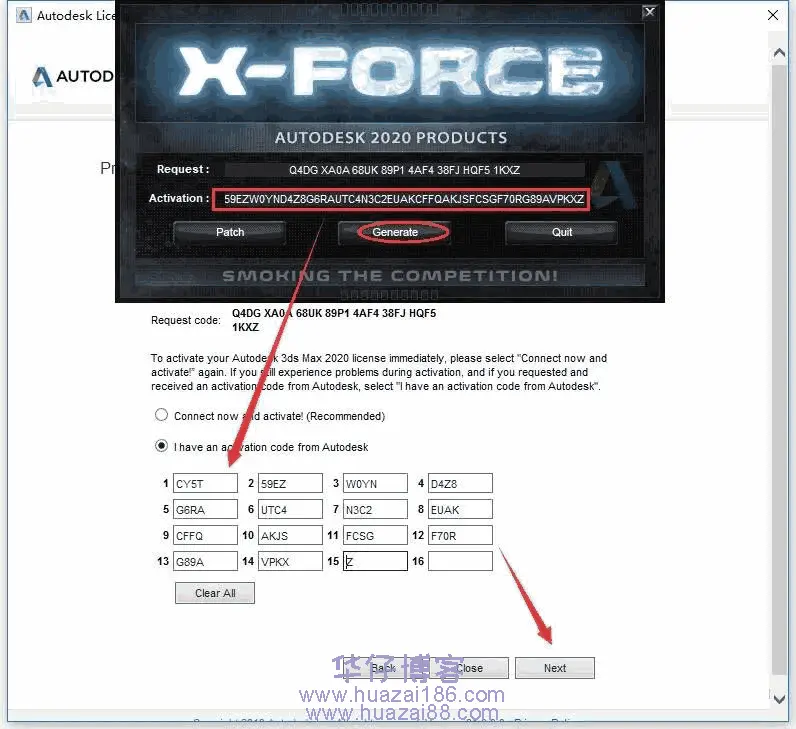
17.成功激活,点击Finish

18.点击Continue
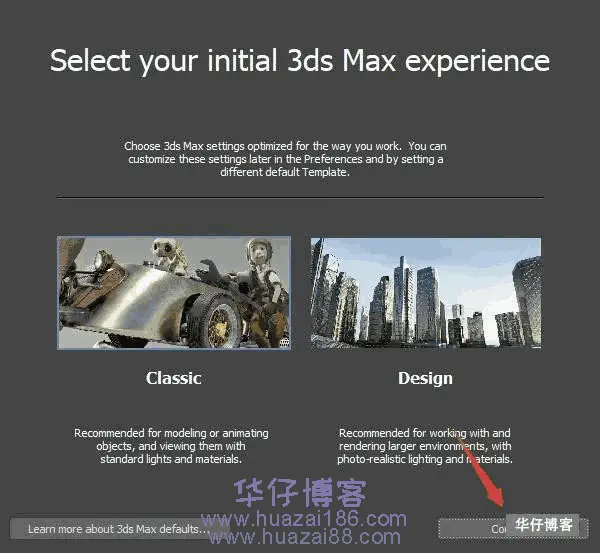
19.点击X
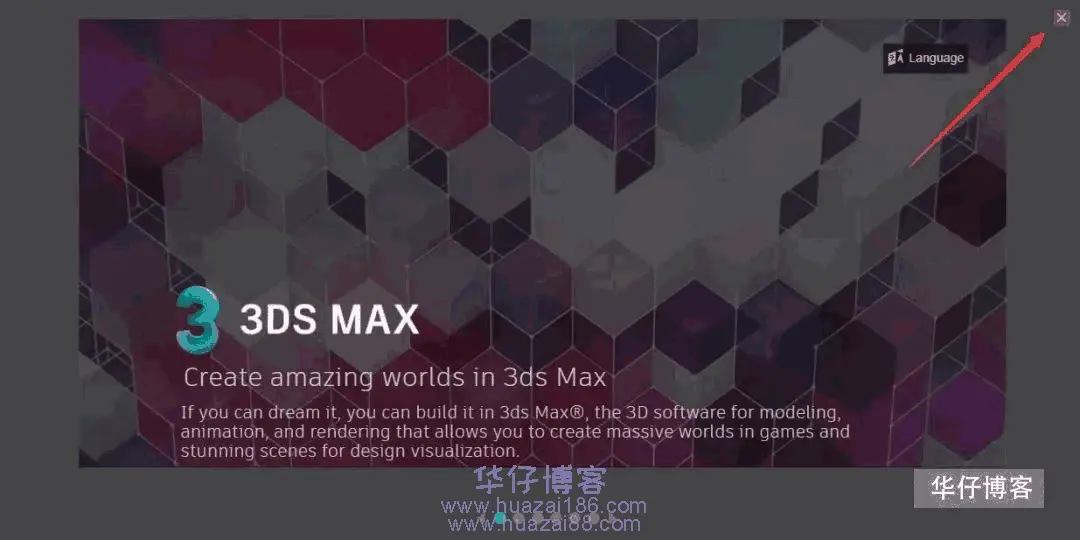
20.默认打开是英文版,下面操作如何打开中文界面
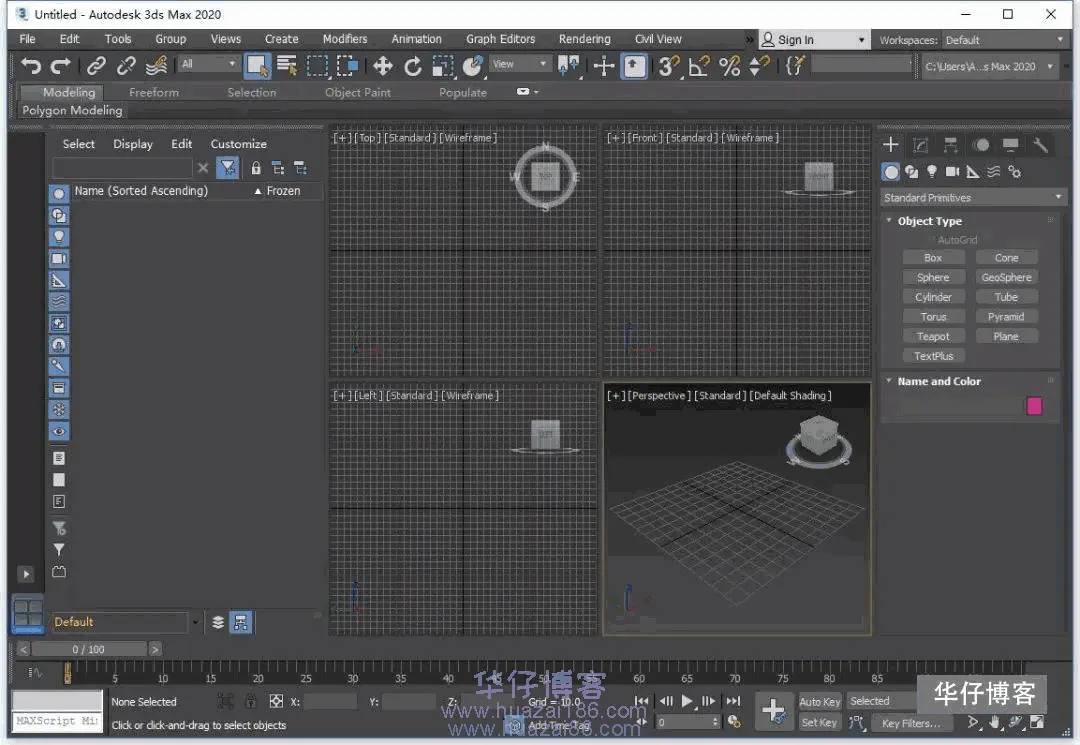
21.点击左下角开始菜单,打开3ds Max 2020-Simplified Chinese即中文版
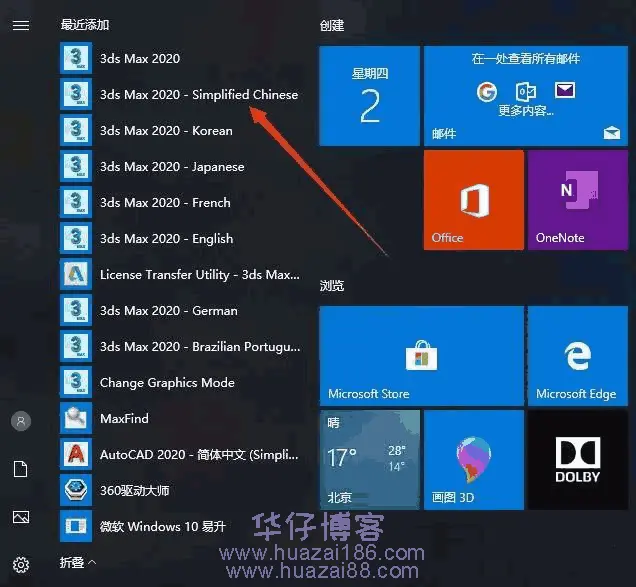
22.中文操作界面打开如下
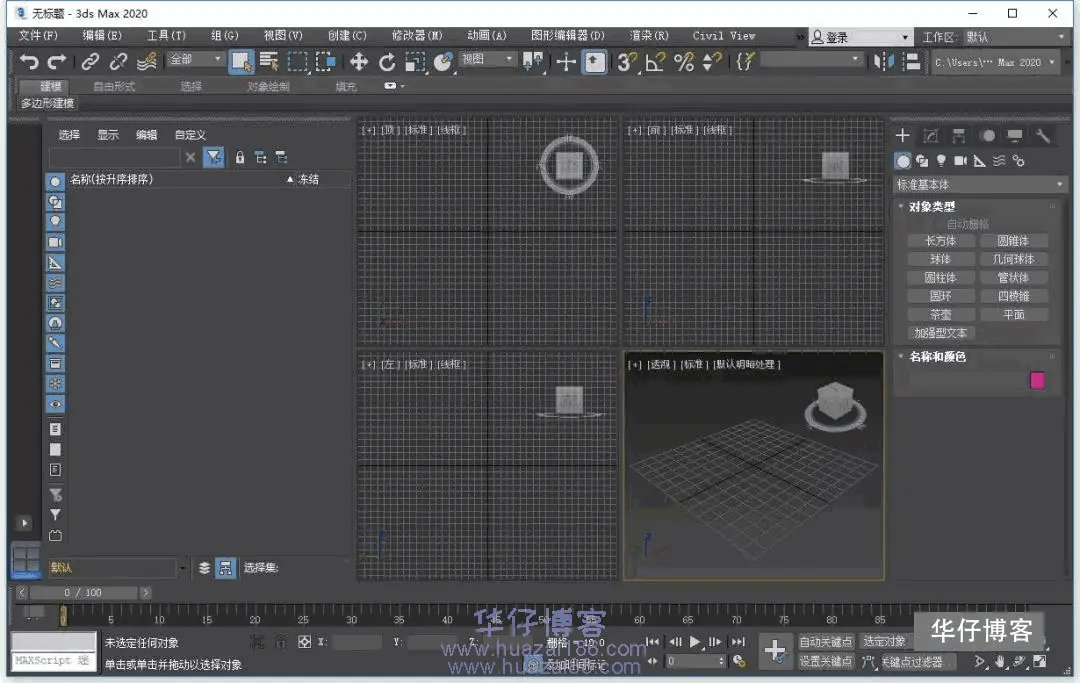
重要提示
虚拟资源具有可复制性: 建议具有一定思考和动手能力的用户获取,并且学习使用。本站资源均为网友收集整理而来,仅供学习和研究使用。
请谨慎考虑: 小白用户和缺乏思考动手能力者不建议赞助。
虚拟商品购买须知: 虚拟类商品,一经打赏赞助,不支持退款。请谅解,谢谢合作!
如有解压密码: 看下载页、看下载页、看下载页。




